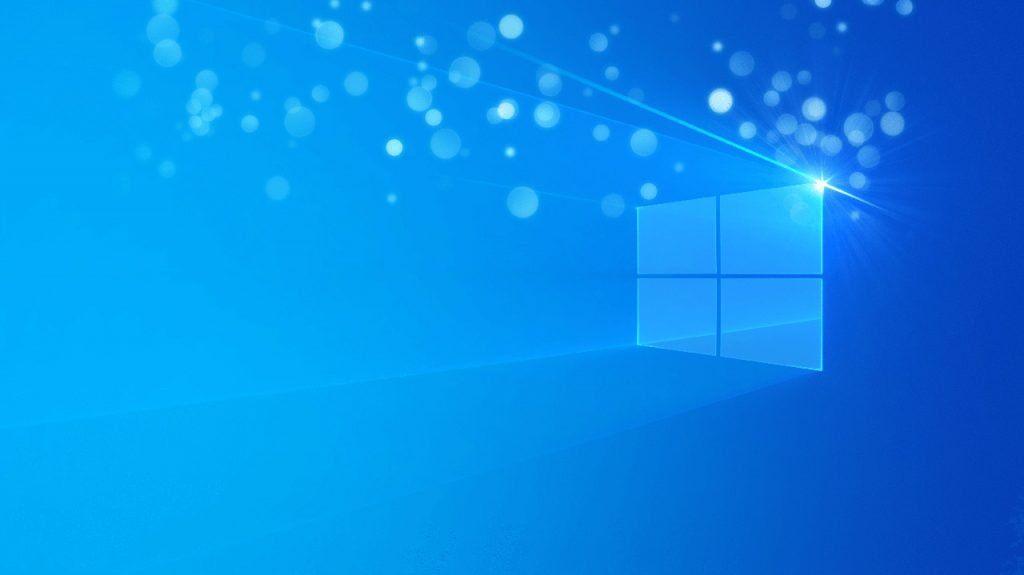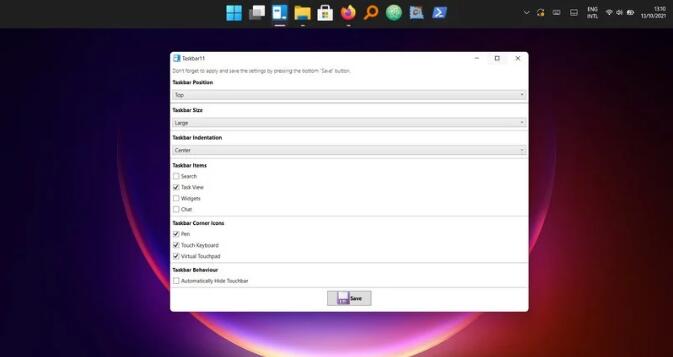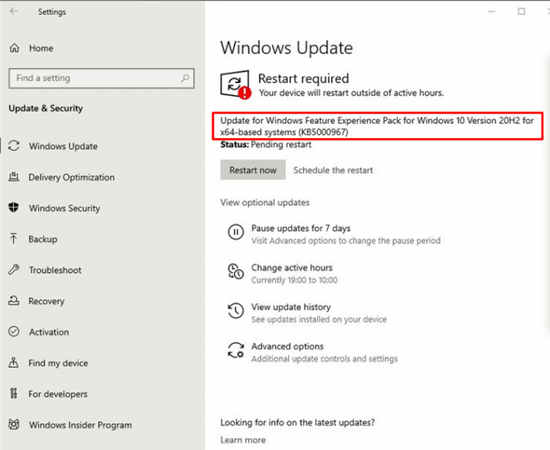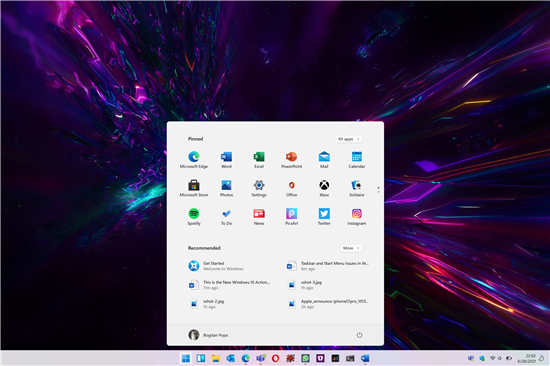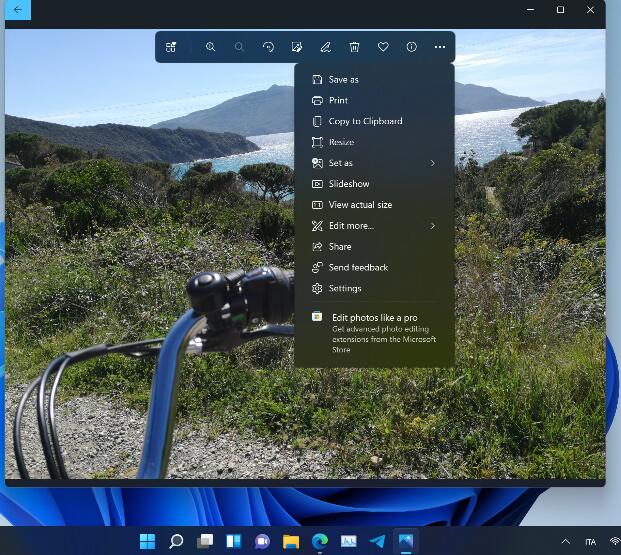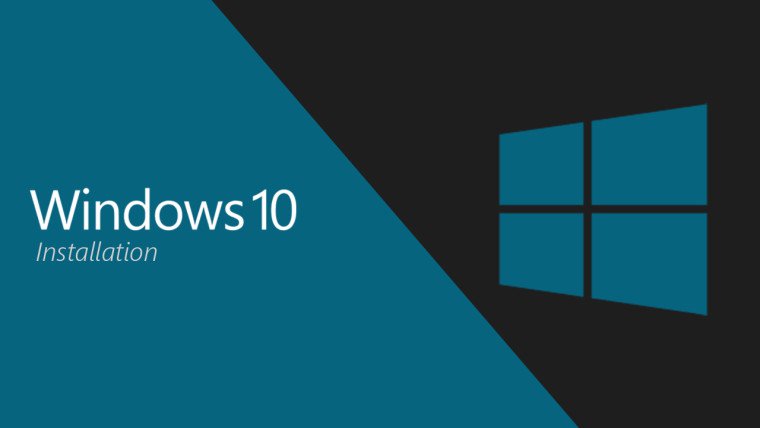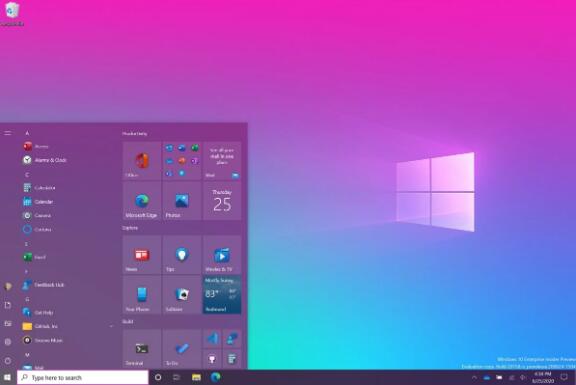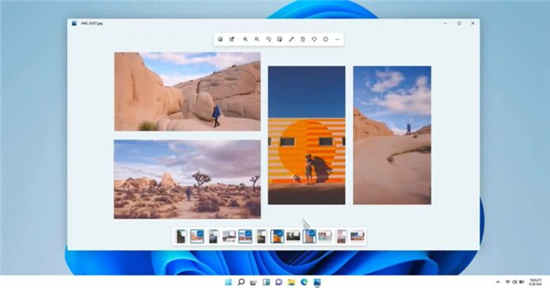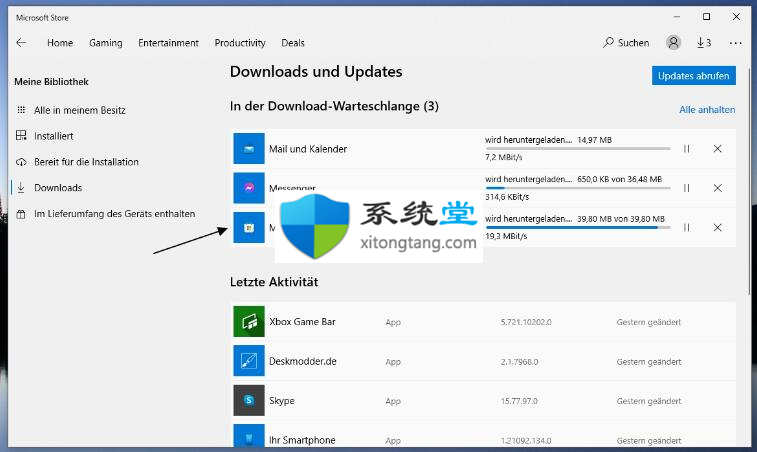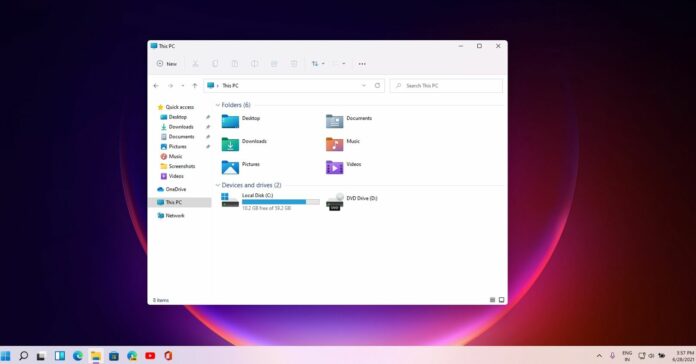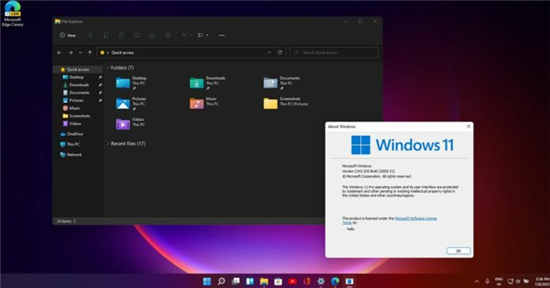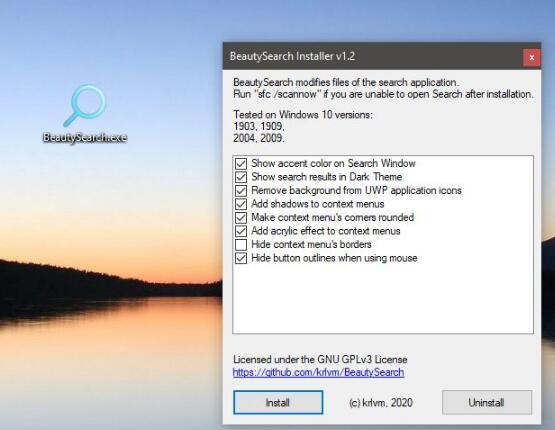在2017年首次发布开源程序时回顾了EdgeDeflector。它旨在解决Microsoft Windows 10操作系统中的一个严重的可用性问题,因为该操作系统仅在Microsoft自己的Microsoft Edge浏览器中打开某些链接,而在其他浏览器中则不会打开,即使该其他浏览器已设置为系统上的默认设置也是如此。 。
开发人员在2017年发布了该程序的少量更新,但在随后的几年中休假了。上个月末,在将近四年没有更新之后,发布了新版本的EdgeDeflector。
EdgeDeflector 1.2解决了Windows 10新版本中引入的几个问题。现有用户需要在安装新版本之前完全卸载旧版本。
该应用程序本身的大小为60 KB。请注意,Windows 10可能会抛出SmartScreen警告页面。查看我们的SmartScreen指南,了解如何绕过提示。

由于Microsoft对流程进行了更改,因此EdgeDeflector无法再自动进行必要的更改。程序在成功安装后会打开一个页面,其中包含指导,以指导程序的用户完成安装过程。基本上,需要做的是将应用程序设置为Windows 10使用的Microsoft Edge本机协议的默认协议。
这是完成的方式:
1. 选择开始设置,或使用Windows-I打开“设置”应用程序。
2. 打开应用程序默认应用程序。
3. 向下滚动并选择“按协议选择默认应用”。
4. 在打开的页面上向下滚动到MICROSOFT-EDGE。
5. 激活它旁边的Microsoft Edge条目,然后选择EdgeDeflector作为新的协议处理程序。
6. 如果Microsoft试图说服您不要这样做,请选择“仍然切换”。
操作之后,应将EdgeDeflector列为默认处理程序。
该过程未更改默认的Web浏览器。如果将Edge设置为默认浏览器,则搜索,新闻和兴趣以及其他操作系统区域中使用的Microsoft Edge协议链接仍将在Edge中打开。
如果尚未更改,请在“默认应用程序”下更改Web浏览器。您可以通过以下方式对此进行测试:
1. 使用Windows-R打开运行框。
2. 键入或粘贴microsoft-edge:ghacks.net并按回车键。
3. 该Ghacks主页应在系统的默认浏览器设置打开。
您可以从项目的GitHub页面下载EdgeDeflector的最新版本。新版本将按用户安装,而不是系统范围内安装,因此不需要提升。
开发人员修复了某些防病毒程序的兼容性问题,这些问题将EdgeDeflector安装程序标记为可疑。